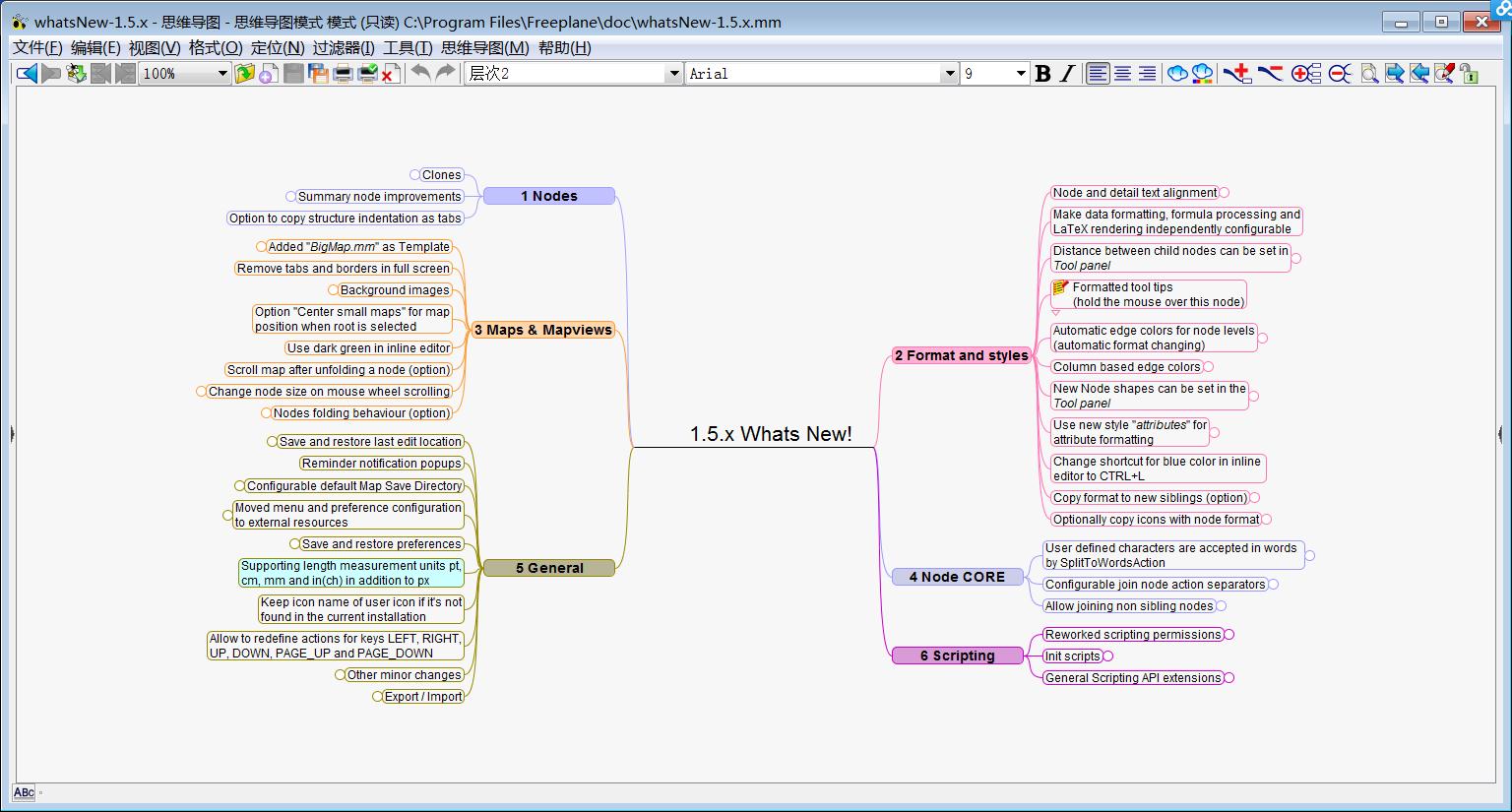
软件功能
1、注意使用可自由定位的,未连接的节点(如post-it)。2、将节点(节点)排列成通过线(边)连接的层次结构。
3、使用元数据(属性)和样式类型(系统样式,用户定义的样式,级别样式)分类节点。
4、使用可视容器(云)和荣誉(摘要节点)对节点进行分组。
5、连接动态链接节点,免费线路(连接器)和标签。
6、根据层次和内容(条件样式,自动边缘颜色,级别样式)自动设置节点(具有气泡、颜色、边缘类型等)。
7、在内容(文本,科学公式,计算,图标,图像和超链接)和演示区域(核心、细节、注释、属性、图像和工具提示)方面构建节点。
8、支持节点下面的LaTeX公式。
9、通过隐藏内容(折叠分支,过滤,汇总细节和在工具提示中隐藏扩展)来更改视图、查找、滚动和导航。
10、任务与日历和提醒。
11、使用DES加密对整个地图和个别节点进行密码保护。
12、易于使用内联和对话编辑器,面向对象的主菜单,上下文菜单,多语言支持,拼写检查器,属性面板,拖放功能,热键,批量执行选项,发布,共享和可选择的偏好。
13、即使没有得到完全匹配(例如“setup”=“设置”或“flie”=“文件”),大概搜索(相似性搜索)也可以在文本中找到相关搜索词。
14、通过Wiki和论坛的广泛支持,并拥有思维导图形式的教程和文档。
15、轻松扩展附加功能和自制脚本。
16、与Docear学术文献套装整合。
17、Freeplane功能的地图说明了Freeplane的主要功能。此外,它分享了一个索引,其中包含教程的超链接,您可以在其中阅读更多内容。链接首先被隐藏,但变得可见,并且如果您将鼠标悬停在功能(节点)上,则可以单击链接。这是Freeplan的力量的另一个例子。
安装教程
1、解压安装包,双击“Freeplane-Setup-1.6.4.exe”,等待片刻自动弹出安装界面,2、弹出语言选择框,默认选择“English”,无需更改直接点击OK
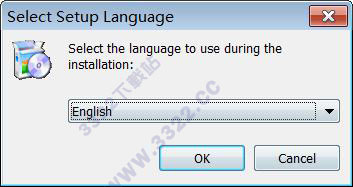
3、勾选“接受协议”,协议的内容自行决定是否要浏览,可直接跳过内容浏览点击next
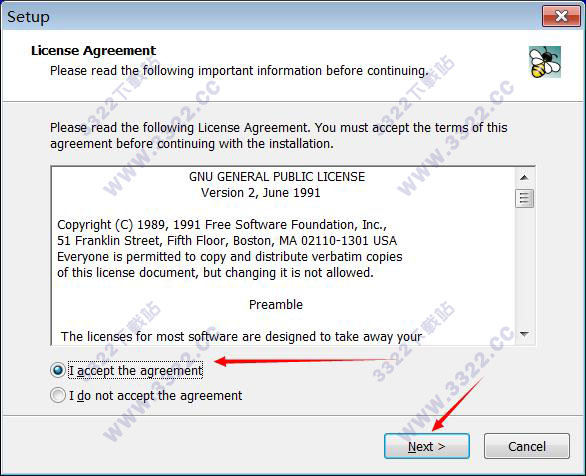
4、选择程序的安装路径,默认路径为C:\Program Files\Freeplane,可点击browse更换安装路径,或直接默认,但需注意该程序全部安装需要85M的空间,请确保所选择的硬盘满足其安装要求

5、选择“开始菜单”文件夹,直接默认点击next
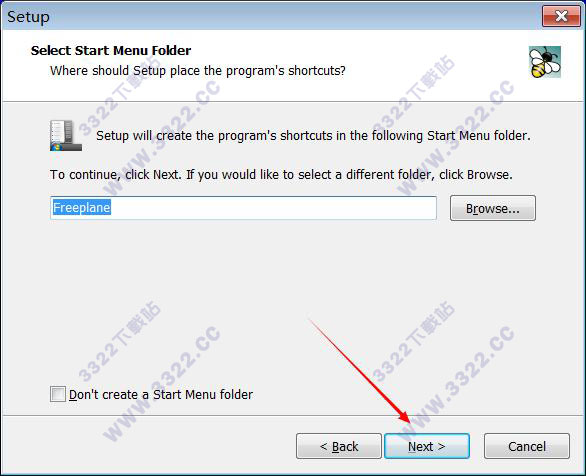
6、按提示框点击next

7、按提示框点击install进入安装
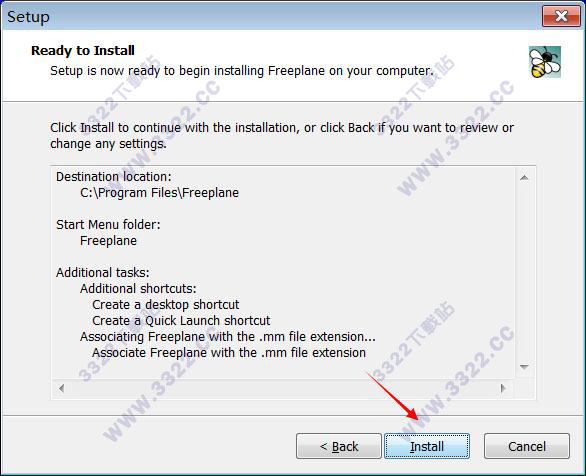
8、开始正式的安装,因电脑配置不同安装所需时间也不同,请耐心等待

9、如出现下图界面表示安装成功,点击“finish”即可
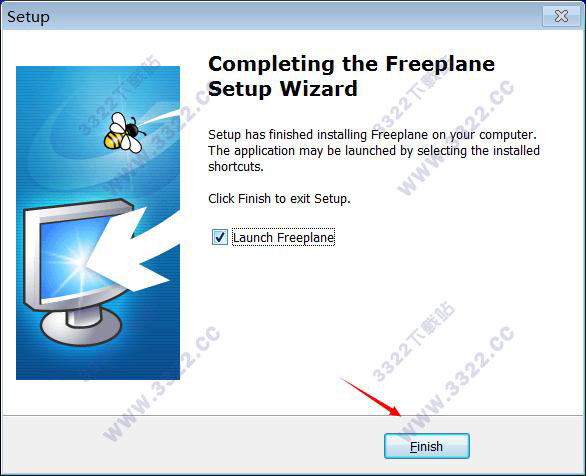
更新日志
v1.7.4更新日志:(2019-1-17)1 在属性表中单击鼠标,在公式编辑器中插入对节点属性的引用
2 当在公式编辑器中插入节点引用时,对具有别名的全局节点使用“at”语法
3 复制、剪切和粘贴选定的属性
4 字符串或文件属性值中的url在运行时被解释
5 考虑属性值中的公式返回的url
6 图像预览显示为属性值的工具提示
7 包含指向svg或某些已知位图图像的URL
8. 在剪贴板中从纯文本创建属性
9 在显示来自不同映射的节点的对话框中显示映射标题
10 在“开始”或“加载地图”之后的“一次任务”对话框中显示所有已传递的提醒
Freeplane(思维导图软件) v1.6.12更新日志:(2018-01-10)
1.重新启用固定出口的PDF和SVG
2.修复恢复时的连接器
3.拖放的图像文件按住Ctrl + Shift创建一个链接,而不插入图像到地图
下载体验
